Εύκολος και γρήγορος οδηγός root για Android

Αφού κάνετε root το τηλέφωνό σας Android, έχετε πλήρη πρόσβαση στο σύστημα και μπορείτε να εκτελέσετε πολλούς τύπους εφαρμογών που απαιτούν πρόσβαση root.
Η χρήση της μορφής RAW σε smartphone προσφέρει σημαντικά οφέλη για τους φωτογράφους που επιθυμούν μεγαλύτερο έλεγχο των εικόνων τους και της διαδικασίας επεξεργασίας. Δεδομένου ότι τα αρχεία RAW διατηρούν όλα τα αρχικά δεδομένα που καταγράφονται από τον αισθητήρα της κάμερας, διατηρούν υψηλότερο δυναμικό εύρος, ακριβή χρωματική αναπαράσταση και περισσότερες λεπτομέρειες σε σύγκριση με συμπιεσμένες μορφές όπως το JPEG.
Αυτή η πρόσθετη ευελιξία επιτρέπει στους φωτογράφους να κάνουν ουσιαστικές προσαρμογές κατά τη μετα-επεξεργασία, όπως αλλαγή έκθεσης, διόρθωση ισορροπίας λευκού και βελτίωση των σκιών ή των σημείων, χωρίς να υποβαθμίζεται η ποιότητα της εικόνας. Η λήψη σε RAW είναι ιδιαίτερα χρήσιμη όταν καταγράφετε σκηνές με δύσκολες συνθήκες φωτισμού ή όταν στοχεύετε σε ένα συγκεκριμένο καλλιτεχνικό όραμα που απαιτεί λεπτομέρεια κατά το στάδιο του μοντάζ.
Τι είναι το Expert RAW;

Το Expert RAW είναι μια ισχυρή λειτουργία φωτογραφίας διαθέσιμη σε επιλεγμένα τηλέφωνα Samsung. Αυτή η δυνατότητα επιτρέπει στους φωτογράφους να καταγράφουν εικόνες σε μορφή RAW, παρέχοντάς τους περισσότερο έλεγχο στη διαδικασία επεξεργασίας και διατηρώντας υψηλότερο επίπεδο λεπτομέρειας και ποιότητας στην τελική έξοδο. Ενώ οι τυπικές εικόνες JPEG επεξεργάζονται και συμπιέζονται αυτόματα από το λογισμικό της κάμερας, με αποτέλεσμα την απώλεια λεπτομέρειας και ευελιξίας, τα αρχεία RAW διατηρούν όλα τα αρχικά δεδομένα εικόνας που καταγράφηκαν από τον αισθητήρα της κάμερας, επιτρέποντας μεγαλύτερο εύρος προσαρμογών κατά τη μετα-επεξεργασία.
Για να αξιοποιήσουν στο έπακρο το Expert RAW, οι χρήστες τηλεφώνων Samsung θα πρέπει να έχουν κάποια εμπειρία με λογισμικό επεξεργασίας εικόνας, όπως το Adobe Lightroom ή το Photoshop, το οποίο μπορεί να χειριστεί αρχεία RAW. Αυτές οι εφαρμογές επιτρέπουν στους χρήστες να επωφελούνται πλήρως από τις πλούσιες σε δεδομένα εικόνες που παράγονται από το Expert RAW, επιτρέποντάς τους να ρυθμίζουν με ακρίβεια πτυχές όπως η έκθεση, η ισορροπία λευκού και η αντίθεση χωρίς να θυσιάζεται η ποιότητα της εικόνας. Τελικά, το Expert RAW στα τηλέφωνα Samsung δίνει τη δυνατότητα στους φωτογράφους να δημιουργούν οπτικά εντυπωσιακές εικόνες με μεγαλύτερη ευελιξία και έλεγχο, ανεβάζοντας την εμπειρία φωτογραφίας από φορητές συσκευές σε νέα ύψη.
Πώς να χρησιμοποιήσετε το Expert RAW στο Galaxy S23
Ενώ οι περισσότεροι κάτοχοι Galaxy S23 πιθανότατα δεν θα χρειαστεί ποτέ να τραβήξουν φωτογραφίες σε μορφή RAW, η δυνατότητα να το κάνει αυτό είναι μόνο ένα από τα σπουδαία πράγματα σχετικά με τη χρήση τηλεφώνων Android. Έχοντας αυτό κατά νου, δείτε πώς μπορείτε να κατεβάσετε και να χρησιμοποιήσετε το Expert RAW στο Galaxy S23:
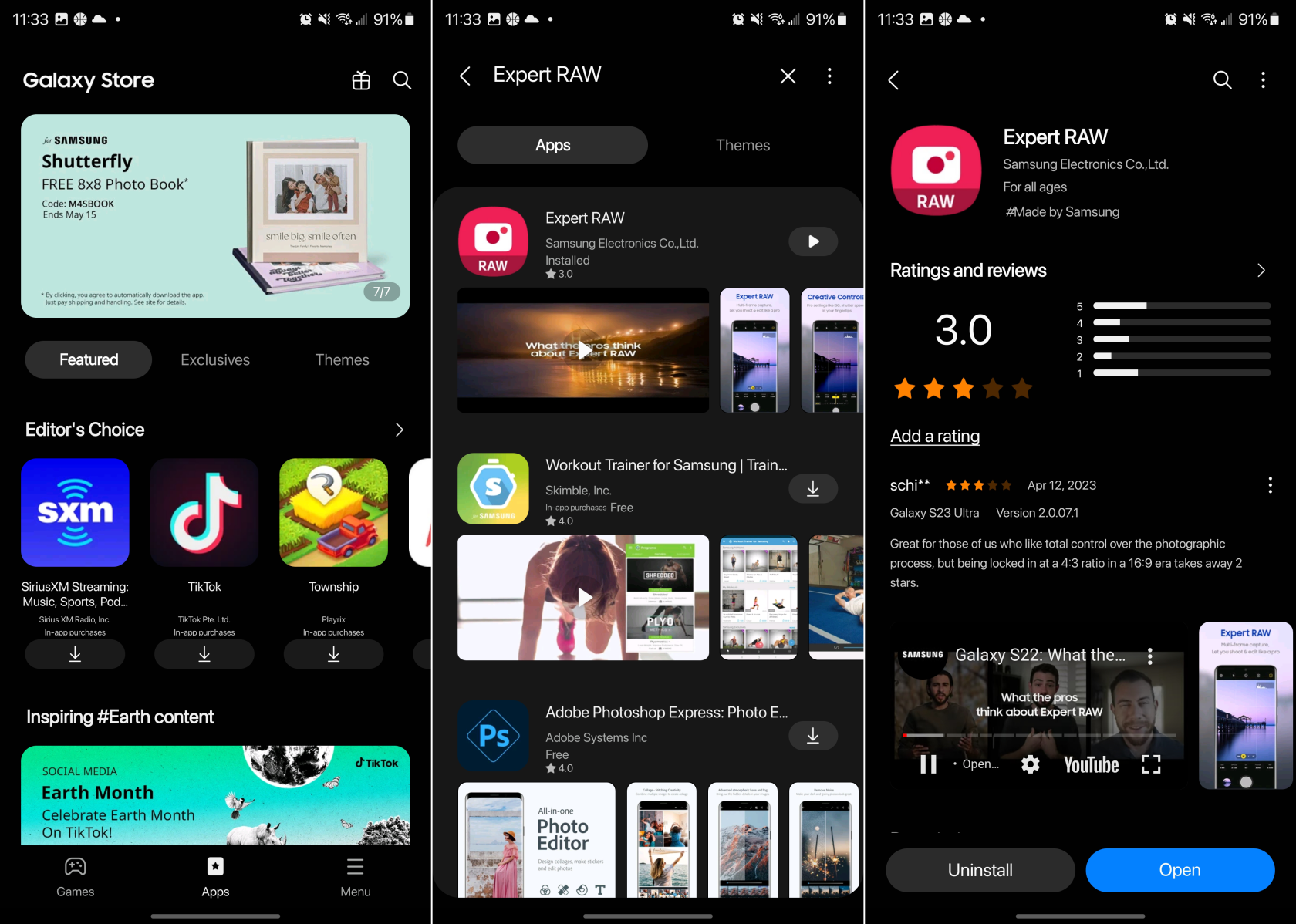
Με εγκατεστημένο το Expert RAW, θα δείτε ένα νέο εικονίδιο εφαρμογής να εμφανίζεται στην Αρχική οθόνη σας. Αυτό μπορεί να αποτελεί έκπληξη, αλλά η Samsung αποφάσισε να διαχωρίσει την εφαρμογή Expert RAW από την τυπική εφαρμογή Κάμερα που είναι προεγκατεστημένη στο Galaxy S23 σας.
Όπως αναφέραμε, ο μεγαλύτερος λόγος για τον οποίο θα θέλατε να χρησιμοποιήσετε το Expert RAW είναι για τα πρόσθετα στοιχεία ελέγχου που προσφέρονται. Αυτά περιλαμβάνουν πράγματα όπως η ισορροπία λευκού, η ταχύτητα κλείστρου, η εστίαση, ο μετρητής φωτός (EV) και το ISO (προσαρμογή ευαισθησίας στο φως). Μερικά από αυτά τα εργαλεία βρίσκονται στην κύρια εφαρμογή Κάμερα, αλλά το Expert RAW είναι περισσότερο σχεδιασμένο για επαγγελματίες φωτογράφους.
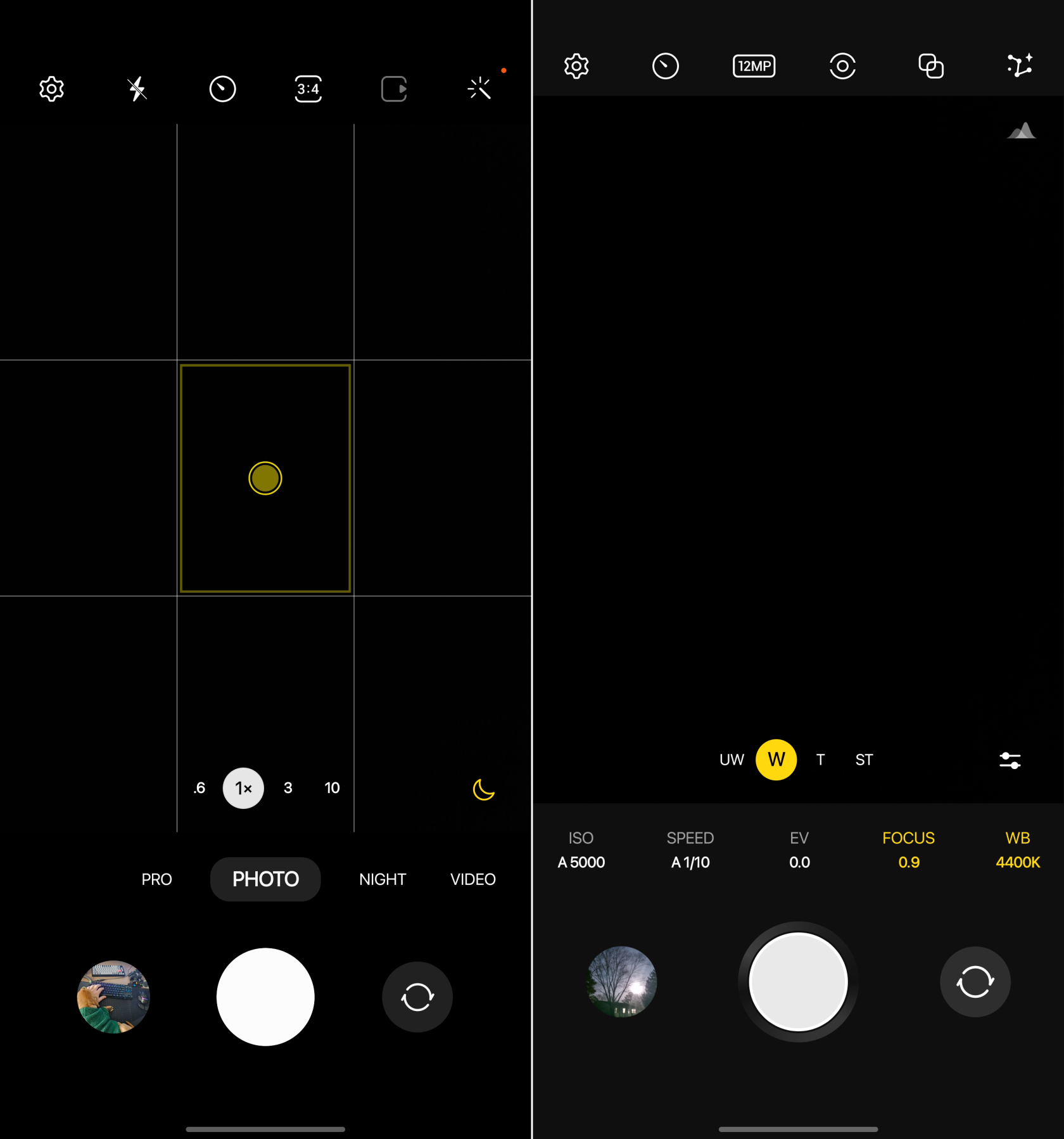
Τυπική εφαρμογή κάμερας (αριστερά) έναντι εφαρμογής Expert RAW (δεξιά)
Αλλά το σπουδαίο με την πρόσβαση στο Expert RAW στο Galaxy S23 είναι το γεγονός ότι ανοίγει την πόρτα σε περισσότερους ανθρώπους να πάρουν στα σοβαρά τη φωτογραφία από κινητό. Υπάρχει ένα άλλο πλεονέκτημα από τη δυνατότητα χρήσης Expert RAW στο Galaxy S23 και αυτό είναι η λειτουργία Αστροφωτογραφίας.
Αυτό διαφέρει από τη λήψη φωτογραφιών σε νυχτερινή λειτουργία, καθώς στην πραγματικότητα τραβάει ένα βίντεο αργής κίνησης του νυχτερινού ουρανού. Με αυτόν τον τρόπο, μπορείτε να καταγράψετε ένα time-lapse των διαφορετικών αστερισμών. Η Samsung έχει φτάσει στο σημείο να εφαρμόσει μια προβολή τύπου επαυξημένης πραγματικότητας, δίνοντάς σας έναν χάρτη των αστερισμών πάνω και γύρω σας.
Ρυθμίσεις για Expert RAW στο Galaxy S23
Η Samsung κάνει πολύ καλή δουλειά στο να παρέχει στους χρήστες μια δέσμη διαφορετικών επιλογών και ρυθμίσεων για να μπερδέψουν, αυτή η τάση συνεχίζεται με το Expert RAW στο Galaxy S23. Αυτές οι ρυθμίσεις είναι διαφορετικές από αυτές που χρησιμοποιείτε στην κύρια εφαρμογή Κάμερα, επομένως δεν θα χρειάζεται να ανησυχείτε μήπως μπερδευτούν τα πράγματα μεταξύ των δύο. Τούτου λεχθέντος, εδώ είναι όλες οι διαφορετικές ρυθμίσεις για το Expert RAW στο Galaxy S23:
RAW υψηλής απόδοσης: Εξοικονομήστε χώρο τραβώντας φωτογραφίες RAW σε μορφή υψηλής απόδοσης.
Αποθηκεύστε εικόνες σε μορφή RAW, μορφή JPEG, RAW και JPEG.
Ειδικές επιλογές φωτογραφίας: Προσθέστε επιλογές για αστροφωτογραφία και εικόνες πολλαπλής έκθεσης στην οθόνη προεπισκόπησης της κάμερας.
Αποθήκευση selfies ως προεπισκόπηση: Αποθηκεύστε τις selfies όπως εμφανίζονται στην προεπισκόπηση χωρίς να τις αναποδογυρίσετε.
Auto HDR: Καταγράψτε περισσότερες λεπτομέρειες στις φωτεινές και τις σκοτεινές περιοχές των λήψεών σας.
Ετικέτες τοποθεσίας: Προσθέστε ετικέτες στις φωτογραφίες σας για να μπορείτε να δείτε πού τραβήχτηκαν.
Αυτόματη κοινή χρήση σε υπολογιστή ή tablet
Παρακολούθηση αυτόματης εστίασης
Γραμμές πλέγματος
Μέθοδοι σκοποβολής
Ήχος κλείστρου
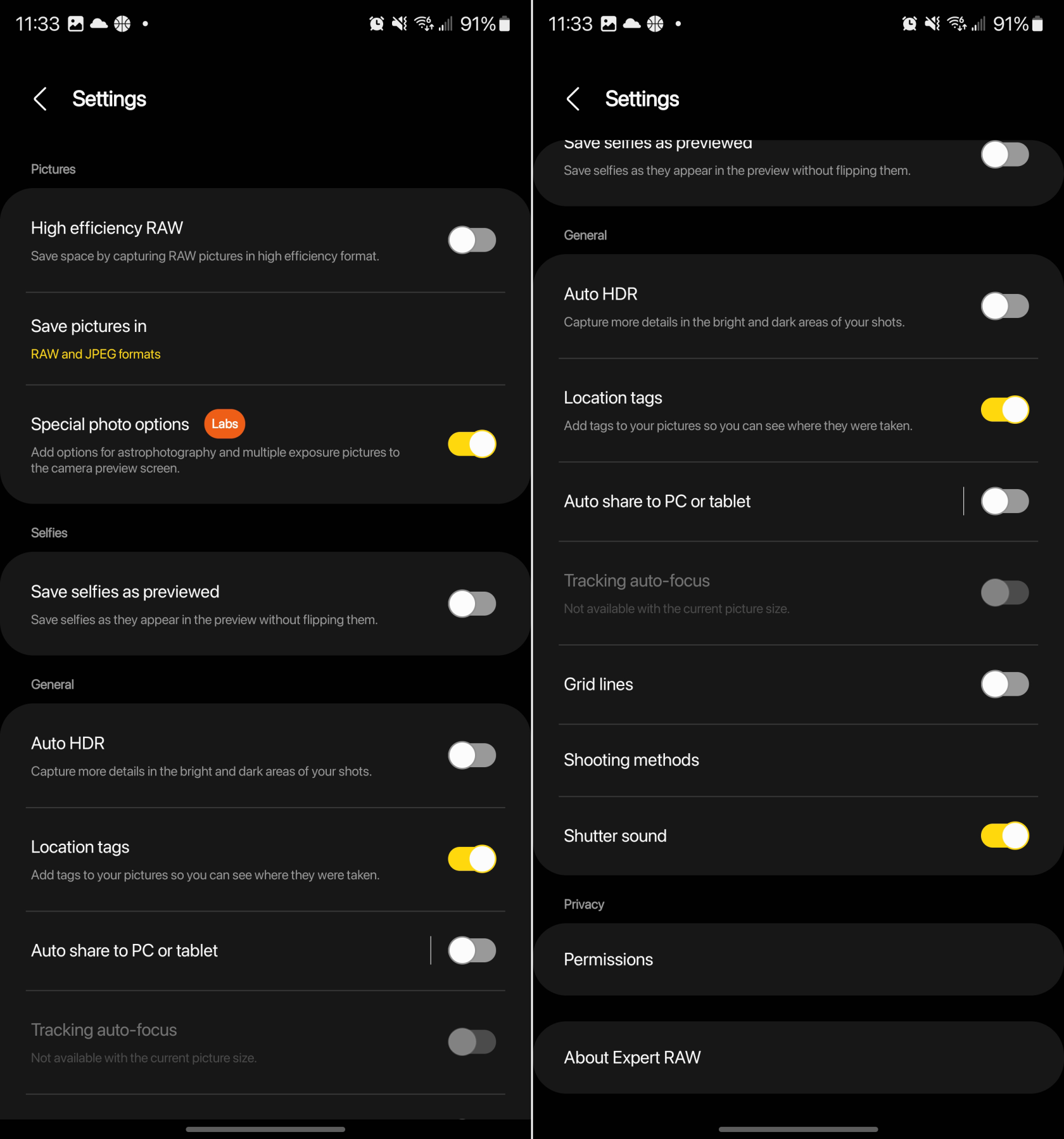
Ένα από τα σπουδαία πράγματα για τα τηλέφωνα Android είναι ο έλεγχος και η ευελιξία που έχετε. Και ποιος καλύτερος από τη Samsung για να κάνει την πρόσβαση στις διάφορες δυνατότητες και επιλογές ευκολότερη από οποιονδήποτε άλλο κατασκευαστή τηλεφώνων στην αγορά.
Αφού κάνετε root το τηλέφωνό σας Android, έχετε πλήρη πρόσβαση στο σύστημα και μπορείτε να εκτελέσετε πολλούς τύπους εφαρμογών που απαιτούν πρόσβαση root.
Τα κουμπιά στο τηλέφωνό σας Android δεν προορίζονται μόνο για τη ρύθμιση της έντασης ήχου ή την ενεργοποίηση της οθόνης. Με μερικές απλές τροποποιήσεις, μπορούν να γίνουν συντομεύσεις για γρήγορη λήψη φωτογραφιών, παράλειψη τραγουδιών, εκκίνηση εφαρμογών ή ακόμα και ενεργοποίηση λειτουργιών έκτακτης ανάγκης.
Αν αφήσατε τον φορητό υπολογιστή σας στη δουλειά και έχετε μια επείγουσα αναφορά να στείλετε στον προϊστάμενό σας, τι πρέπει να κάνετε; Χρησιμοποιήστε το smartphone σας. Ακόμα πιο εξελιγμένο, μετατρέψτε το τηλέφωνό σας σε υπολογιστή για να κάνετε πολλαπλές εργασίες πιο εύκολα.
Το Android 16 διαθέτει γραφικά στοιχεία οθόνης κλειδώματος για να αλλάζετε την οθόνη κλειδώματος όπως θέλετε, καθιστώντας την οθόνη κλειδώματος πολύ πιο χρήσιμη.
Η λειτουργία Picture-in-Picture για Android σάς βοηθά να συρρικνώσετε το βίντεο και να το παρακολουθήσετε σε λειτουργία picture-in-picture, παρακολουθώντας το βίντεο σε μια άλλη διεπαφή, ώστε να μπορείτε να κάνετε άλλα πράγματα.
Η επεξεργασία βίντεο σε Android θα γίνει εύκολη χάρη στις καλύτερες εφαρμογές και λογισμικό επεξεργασίας βίντεο που παραθέτουμε σε αυτό το άρθρο. Βεβαιωθείτε ότι θα έχετε όμορφες, μαγικές και κομψές φωτογραφίες για να μοιραστείτε με φίλους στο Facebook ή το Instagram.
Το Android Debug Bridge (ADB) είναι ένα ισχυρό και ευέλικτο εργαλείο που σας επιτρέπει να κάνετε πολλά πράγματα, όπως εύρεση αρχείων καταγραφής, εγκατάσταση και απεγκατάσταση εφαρμογών, μεταφορά αρχείων, root και flash custom ROM, δημιουργία αντιγράφων ασφαλείας συσκευών.
Με εφαρμογές αυτόματου κλικ. Δεν θα χρειάζεται να κάνετε πολλά όταν παίζετε παιχνίδια, χρησιμοποιείτε εφαρμογές ή εργασίες που είναι διαθέσιμες στη συσκευή.
Ενώ δεν υπάρχει μαγική λύση, μικρές αλλαγές στον τρόπο φόρτισης, χρήσης και αποθήκευσης της συσκευής σας μπορούν να κάνουν μεγάλη διαφορά στην επιβράδυνση της φθοράς της μπαταρίας.
Το τηλέφωνο που αγαπούν πολλοί αυτή τη στιγμή είναι το OnePlus 13, επειδή εκτός από το ανώτερο υλικό, διαθέτει επίσης ένα χαρακτηριστικό που υπάρχει εδώ και δεκαετίες: τον αισθητήρα υπερύθρων (IR Blaster).







